Питање
Проблем: Како да поправите „Хард диск није откривен“ у оперативном систему Виндовс 10?
Здраво, недавно сам поново инсталирао Виндовс 10 и процес је био прилично гладак, али тренутно Виндовс не препознаје мој други чврсти диск. Нисам имао проблема раније. Надам се да постоји нешто што се може учинити по том питању. Како поправити чврсти диск који није откривен на Виндовс-у? Хвала Вам пуно!
Решен одговор
Виндовс не открива чврсти диск је проблем који већ неко време мучи углавном кориснике оперативног система Виндовс 10.[1] Утиче на унутрашње и екстерне погоне и такође се јавља у многим различитим околностима. Ако се суочавате са овим проблемом, топло препоручујемо да проверите доле наведене информације боље разумети, а затим применити решења која ће вам помоћи да се чврсти диск не приказује на њему Виндовс.
Као што смо поменули, постоје бројне околности под којима би се проблем могао манифестовати. Ево неколико примера који су најчешћи међу заједницом на више ИТ форума:
- Чврсти диск се не појављује у БИОС-у и/или у управљању дисковима
- Недостаје слово диска
- Чврсти диск се не може открити са грешком
- Чврсти диск приказује жути знак узвика итд.
Неки људи су уверени да је овај проблем повезан са недавним ажурирањима за Виндовс 10 која изазивају проблеме са драјверима и другим системским компонентама.[2]
Међутим, спољни чврсти диск који није открио грешку у оперативном систему Виндовс 10 може се појавити у било ком тренутку било где и можда није увек повезан са ажурирањима система. Ако икада наиђете на овај проблем, грешка ће приказати једну од две посебне информативне поруке. Може изгледати овако:
„Нисмо могли да пронађемо ниједан диск. Да бисте добили драјвер за складиштење, кликните на Учитај драјвер.“
Или вам може бити достављена ова врста поруке:
„Није пронађен ниједан диск. Кликните Учитај драјвер да бисте обезбедили драјвер за масовно складиштење за инсталацију.“
Овог пута, надоградња је можда изазвала проблем са чврстим диском који систем некако не може да открије, али не мора се тачно односити на активност надоградње Виндовс 10. На крају крајева, неке добре вести су да то не значи да су управљачки програми који недостају на Виндовс машини трајно изгубљени заједно са подацима ускладиштеним на њему.
У већини случајева, посебно ажурирање Виндовс Анниверсари[3] грешка се јавља на рачунарима који имају неколико различитих дискова инсталираних на истом систему, нпр. ПАТА, САТА, СДД,[4] М.2 итд. Овај проблем се јавља зато што Виндовс систем прескаче секундарни диск током надоградње, због чега он нестаје са листе.
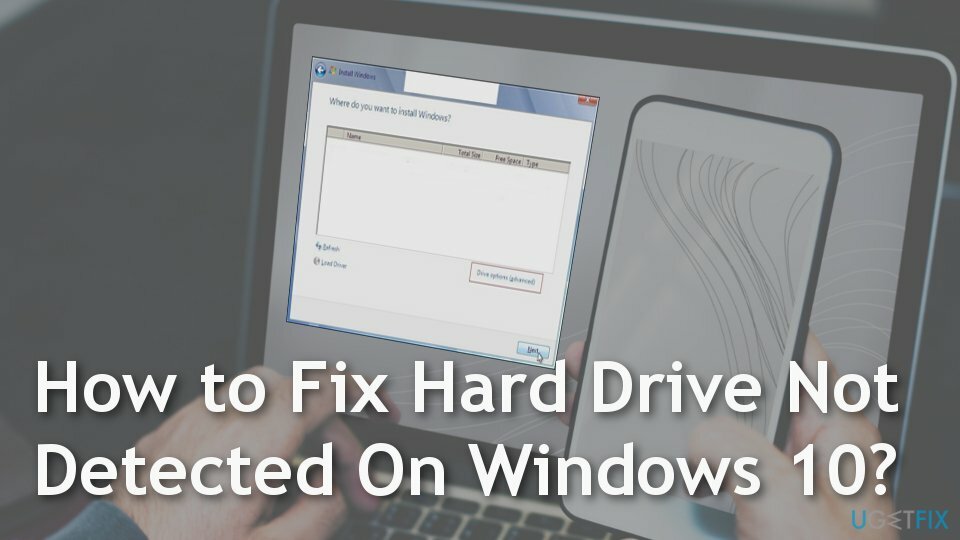
Међутим, надоградње или ажурирања верзије система нису главни разлози за појаву проблема у већини случајева. Корисници се обично жале да Виндовс једноставно не препознаје нови чврсти диск. Разлога за то може бити много, укључујући проблеме са повезивањем, нетачне поставке погона, управљачке програме и још много тога.
Наравно, могуће је да је ваш хард диск оштећен, па га систем не може пронаћи. За те проблеме, можда бисте желели да проверите како опоравити податке са избрисаног чврстог диска или како вратити податке са оштећеног чврстог диска.
Све у свему, проблеми се могу решити враћањем на површину скривеног чврстог диска и његовим поновним омогућавањем. Није тешко извршити овај задатак на Виндовс 10, чак и ако себе не сматрате ИТ стручњаком или напредним корисником рачунара. Испод ћете пронаћи више решења која ће вам, надамо се, помоћи да решите проблем једном заувек.
Како да поправите „Хард диск није откривен“ на Виндовс 10?
Да бисте поправили оштећени систем, морате купити лиценцирану верзију Реимаге Реимаге.
Имајући на уму колико је грешака у вези са ажурирањима за Виндовс 10 изазвало проблеме корисницима ових дана, софтвер који може аутоматски детектовати и поправљати драјвере и сличне компоненте би био одличан решење.
Ако никада раније нисте испробали софтвер за поправку рачунара, онда морате знати да јесу ови програми дизајниран за чишћење регистара, решавање проблема при покретању, бригу о ажурирањима, брисање малвера и ускоро. Наша препорука би била да покушате РеимагеМац машина за прање веша Кс9, јер бисте могли да избегнете све доленаведене кораке за решавање проблема.
1. Поново омогућите диск јединицу која недостаје у Управљању дисковима
Да бисте поправили оштећени систем, морате купити лиценцирану верзију Реимаге Реимаге.
Главна ствар коју морате да урадите да бисте се решили грешке „Хард диск није откривен“ је да поново омогућите чврсти диск који недостаје помоћу управљања диском. Завршите сваки корак тачно онако како је приказано у упутствима да бисте постигли најбоље могуће резултате:
- Кликните десним тастером миша на Виндовс тастер у левом доњем углу и изаберите Управљање диска.
- Сада би требало да видите листу драјвова који су повезани на ваш ПЦ/лаптоп. Изаберите онај који ваша машина не може да открије. Требало би да буде назначено као Нераспоређена партиција.
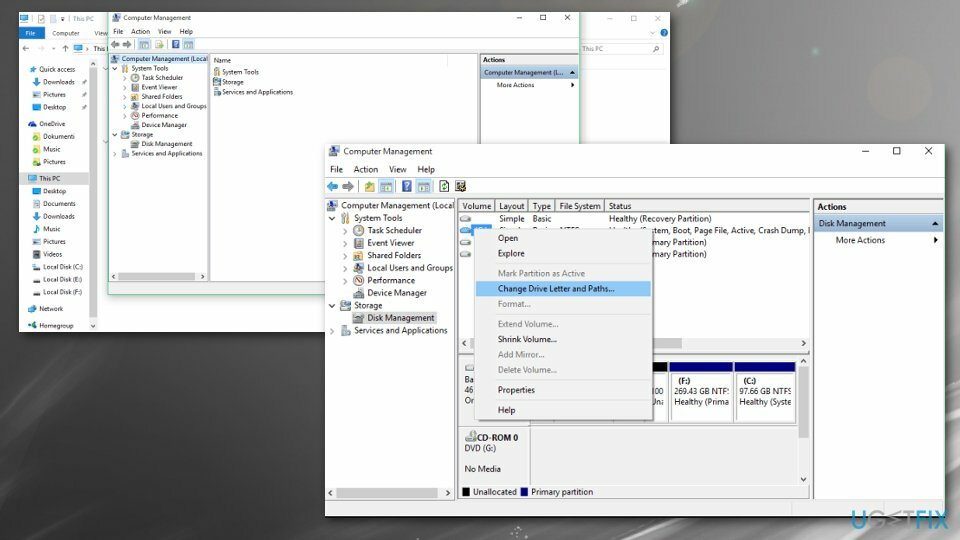
- Кликните десним тастером миша на њега и изаберите Промените слово диска и путање.
- Кликните на Додати да отворите Додајте слово диска или путању прозор.
- Изабери Доделите следеће слово диска и кликните на слово да бисте именовали свој диск.
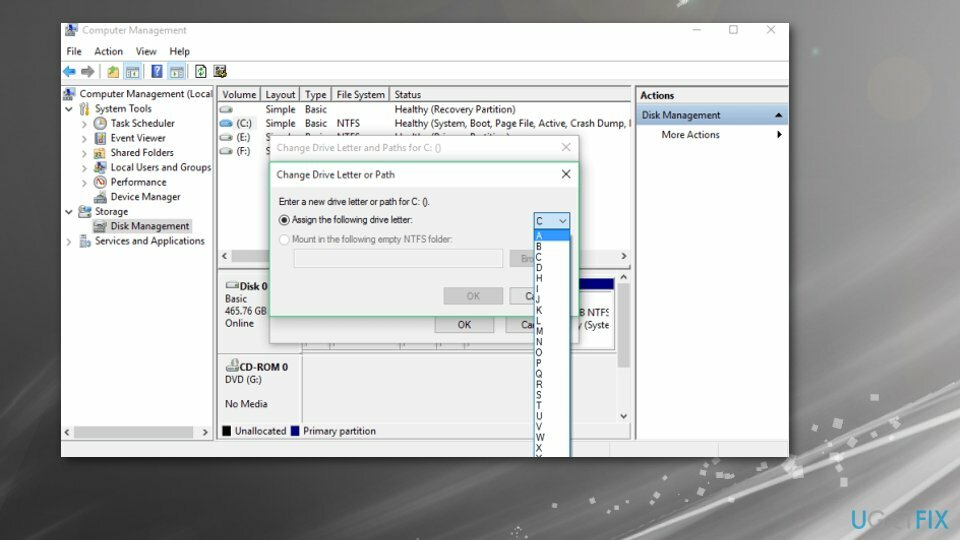
- На крају, кликните ок и затворите све активне прозоре.
- Рестарт ваш рачунар и идите на одељак Овај рачунар. Проверите да ли је диск додат на листу.
2. Поново повежите спољни чврсти диск
Да бисте поправили оштећени систем, морате купити лиценцирану верзију Реимаге Реимаге.
Покушајте да деинсталирате и поново повежете спољни чврсти диск:
- Иди на Старт мени и изаберите Менаџер уређаја.
- Двапут кликните да бисте проширили Дискови.
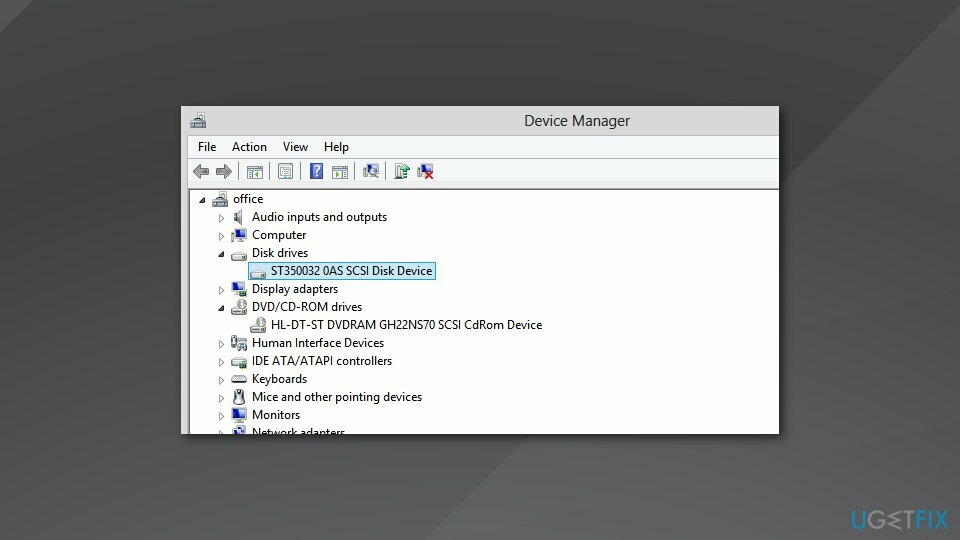
- Кликните десним тастером миша на сваку од њих и изаберите Деинсталирај.
- Рестарт рачунар након што је деинсталација завршена и поново прикључите чврсти диск.
3. Форматирајте диск
Да бисте поправили оштећени систем, морате купити лиценцирану верзију Реимаге Реимаге.
- Иди на Управљање диска.
- Када видите листу повезаних чврстих дискова, пронађите Диск 1 или Диск 10.
- Десни клик партицију и изаберите Иницијализујте диск из контекстног менија.
- Процес се покреће, морате бирати између Главни запис за покретање или ГУИД табела партиција. Кликните ок када сте изабрали.
- Нови додати уређај ће бити наведен као основни и на мрежи, тако да морате да кликнете десним тастером миша на уклоњени оквир и изаберете Нова једноставна запремина.
- Изаберите следеће, а затим форматирајте нови диск.
4. Проверите статус чврстог диска
Да бисте поправили оштећени систем, морате купити лиценцирану верзију Реимаге Реимаге.
- притисните Виндовс кључ и Р на тастатури у исто време.
- Затим откуцајте девмгмт.мсц и притисните Ентер.
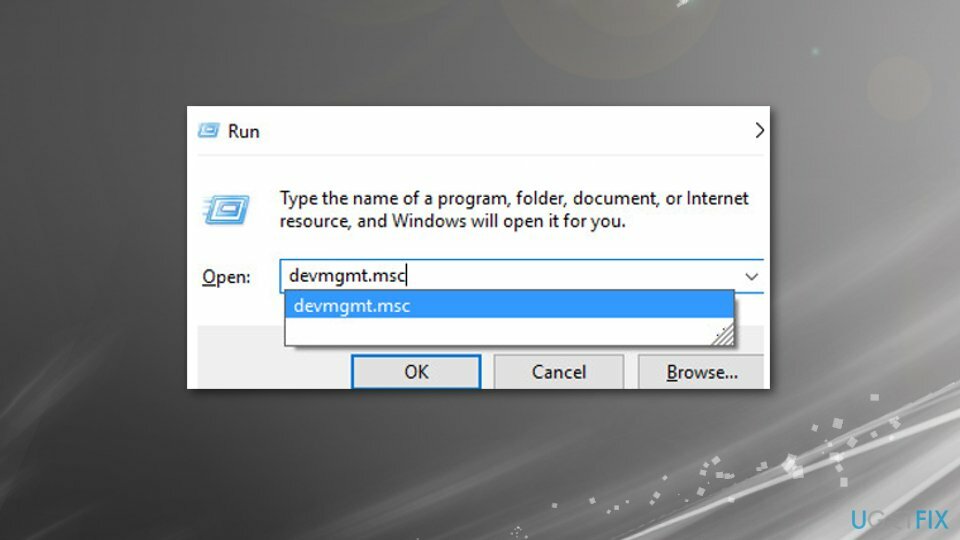
- Проширити Диск и десни клик на погону.
- Иди на Својства и проверите статус.
5. Ажурирајте драјвер
Да бисте поправили оштећени систем, морате купити лиценцирану верзију Реимаге Реимаге.
- Кликните десним тастером миша на Почетак и изаберите Менаџер уређаја.
- Проширити Дискови, пронађите други диск (можда је означен жутим знаком узвика)
- Кликните десним тастером миша и изаберите Ажурирајте софтвер драјвера.
- Следите дата упутства.
Имајте на уму да Управљач уређајима можда неће моћи да пронађе најновија ажурирања за ваш диск. Према томе, требало би да посетите веб локацију произвођача и набавите софтвер одатле или, за брже решење, користите [реф ид=”ДриверФик”].
6. Ажурирајте Виндовс
Да бисте поправили оштећени систем, морате купити лиценцирану верзију Реимаге Реимаге.
Ако је „покварена“ верзија Виндовс-а на неки начин инсталирана на вашем рачунарском систему, можете се одлучити за сва нова ажурирања која се налазе на листи ставки на чекању. Погледајте ове кораке за јаснији увид у процес:
- Укуцати Ажурирања у Виндовс претрази и погоди Ентер.
- Кликните Провери ажурирања и сачекајте док се не преузму потребне датотеке за ажурирање.
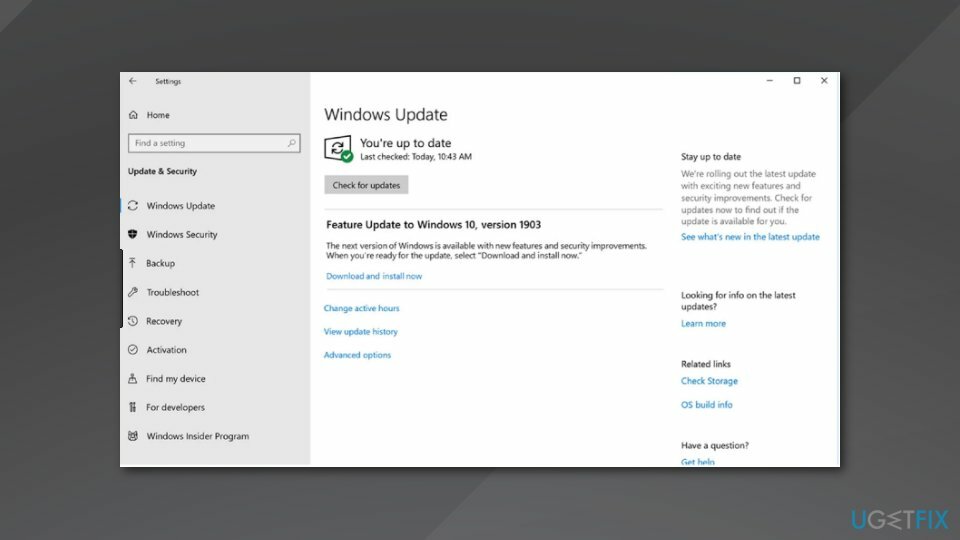
- Поново покренути ваш рачунар.
7. Поново инсталирајте УСБ контролере да бисте препознали други чврсти диск
Да бисте поправили оштећени систем, морате купити лиценцирану верзију Реимаге Реимаге.
- Лоцате то Менаџер уређаја.
- Проширити Контролори универзалне серијске магистрале.
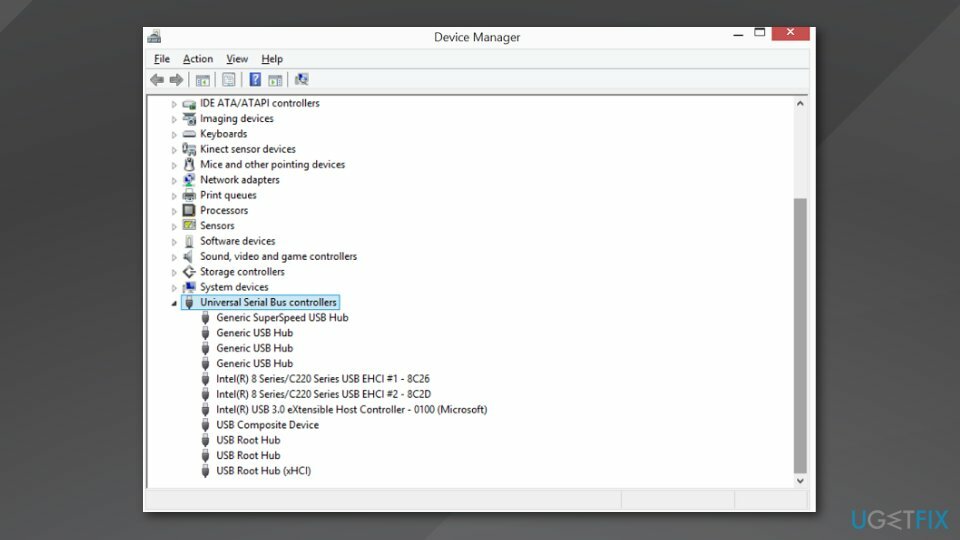
- Десни клик на сваком од дискова и изаберите Деинсталирај.
- Рестарт рачунар и УСБ контролери ће се инсталирати аутоматски.
Аутоматски поправите своје грешке
тим угетфик.цом покушава да да све од себе да помогне корисницима да пронађу најбоља решења за отклањање својих грешака. Ако не желите да се борите са техникама ручне поправке, користите аутоматски софтвер. Сви препоручени производи су тестирани и одобрени од стране наших професионалаца. Алати које можете користити да поправите своју грешку су наведени у наставку:
Понуда
урадите то сада!
Преузмите поправкуСрећа
Гаранција
урадите то сада!
Преузмите поправкуСрећа
Гаранција
Ако нисте успели да поправите грешку користећи Реимаге, обратите се нашем тиму за подршку за помоћ. Молимо вас да нам кажете све детаље за које мислите да бисмо требали да знамо о вашем проблему.
Овај патентирани процес поправке користи базу података од 25 милиона компоненти које могу заменити било коју оштећену или недостајућу датотеку на рачунару корисника.
Да бисте поправили оштећени систем, морате купити лиценцирану верзију Реимаге алат за уклањање злонамерног софтвера.

ВПН је кључан када је у питању приватност корисника. Мрежне трагаче као што су колачићи не могу да користе само платформе друштвених медија и друге веб странице, већ и ваш добављач интернет услуга и влада. Чак и ако примените најбезбеднија подешавања преко свог веб претраживача, и даље можете бити праћени путем апликација које су повезане на интернет. Осим тога, претраживачи фокусирани на приватност као што је Тор нису оптималан избор због смањене брзине везе. Најбоље решење за вашу коначну приватност је Приватни приступ интернету – будите анонимни и сигурни на мрежи.
Софтвер за опоравак података је једна од опција која вам може помоћи опоравити своје датотеке. Једном када избришете датотеку, она не нестаје у ваздуху – остаје на вашем систему све док нема нових података на њој. Дата Рецовери Про је софтвер за опоравак који тражи радне копије избрисаних датотека на вашем чврстом диску. Коришћењем алата можете спречити губитак вредних докумената, школских радова, личних слика и других важних датотека.